IOS UI-控制器的创建和控制器的View的创建
一、控制器的创建和控制器的View的创建
说明:控制器有三种创建方式,下面一一进行说明。
一、第一种创建方式(使用代码直接创建)
1.创建一个空的IOS项目。
2.为项目添加一个控制器类。

3.直接在代理方法中创建一个控制器。
#import "YYAppDelegate.h"
#import "YYViewController.h" @implementation YYAppDelegate - (BOOL)application:(UIApplication *)application didFinishLaunchingWithOptions:(NSDictionary *)launchOptions
{
self.window = [[UIWindow alloc] initWithFrame:[[UIScreen mainScreen] bounds]];
// Override point for customization after application launch.
self.window.backgroundColor = [UIColor whiteColor]; //创建控制器
YYViewController *controller=[[YYViewController alloc]init];
//设置控制器View的背景颜色
controller.view.backgroundColor=[UIColor brownColor];
//设置该控制器为Window的根控制器
self.window.rootViewController=controller;
[self.window makeKeyAndVisible];
return YES;
}
4.控制器的view添加到Window上显示出来。

二、第二种创建方式(通过storyboard创建)
1.添加一个storyboard文件,命名为test,在界面上拖一个view controller控制器。
2.设置这个控制器和程序中的YYviewController类进行关联,设置控制器view的颜色以便区分。

3.注意这种错误写法
- (BOOL)application:(UIApplication *)application didFinishLaunchingWithOptions:(NSDictionary *)launchOptions
{
self.window = [[UIWindow alloc] initWithFrame:[[UIScreen mainScreen] bounds]];
// Override point for customization after application launch.
self.window.backgroundColor = [UIColor whiteColor]; YYViewController *controller=[[YYViewController alloc]init];
self.window.rootViewController=controller; [self.window makeKeyAndVisible];
return YES;
}
注意:仅仅这样是不行的,因为程序中并没有加载storyboard,所以没有能够创建出我们想要的控制器。怎么办?明确的告诉要加载的storyboard。
4.创建代码:
#import "YYAppDelegate.h"
#import "YYViewController.h" @implementation YYAppDelegate - (BOOL)application:(UIApplication *)application didFinishLaunchingWithOptions:(NSDictionary *)launchOptions
{
self.window = [[UIWindow alloc] initWithFrame:[[UIScreen mainScreen] bounds]];
self.window.backgroundColor = [UIColor whiteColor]; // YYViewController *controller=[[YYViewController alloc]init]; //1.加载storyboard,(注意:这里仅仅是加载名称为test的storyboard,并不会创建storyboard中的控制器和控件)
UIStoryboard *storyboard=[UIStoryboard storyboardWithName:@"test" bundle:nil]; //2.下面这个方法代表着创建storyboard中箭头指向的控制器(初始控制器)
YYViewController *controller=[storyboard instantiateInitialViewController]; //参考
// UINib *nib=[UINib nibWithNibName:@"test" bundle:nil];
// [nib instantiateWithOwner:nil options:nil]; //3.设置控制器为Window的根控制器
self.window.rootViewController=controller; [self.window makeKeyAndVisible];
return YES;
}
步骤:
(1)加载storyboard
(2)创建控制器
(3)把控制器设置为Window的根控制器
5.拓展
新的需求:如果在一个storyboard中又多个控制器,如何指定创建哪个特定的控制器呢?
这里有两种方法可以考虑:
(1)更改初始控制器,即把箭头拖拽到想要创建的控制器前面,在代码中进行创建。

实现代码:
#import "YYAppDelegate.h"
#import "YYViewController.h" @implementation YYAppDelegate - (BOOL)application:(UIApplication *)application didFinishLaunchingWithOptions:(NSDictionary *)launchOptions
{
self.window = [[UIWindow alloc] initWithFrame:[[UIScreen mainScreen] bounds]];
self.window.backgroundColor = [UIColor whiteColor]; // YYViewController *controller=[[YYViewController alloc]init]; //1.加载storyboard
UIStoryboard *storyboard=[UIStoryboard storyboardWithName:@"test" bundle:nil]; //2.创建指定的控制器
UIViewController *controller=[storyboard instantiateInitialViewController]; //3.设置控制器为Window的根控制器
self.window.rootViewController=controller; [self.window makeKeyAndVisible];
return YES;
}
提示:注意创建的指定控制器的类型。
(2)通过设置唯一的标识符来创建指定的控制器

实现代码:
#import "YYAppDelegate.h"
#import "YYViewController.h" @implementation YYAppDelegate - (BOOL)application:(UIApplication *)application didFinishLaunchingWithOptions:(NSDictionary *)launchOptions
{
self.window = [[UIWindow alloc] initWithFrame:[[UIScreen mainScreen] bounds]];
self.window.backgroundColor = [UIColor whiteColor]; //1.加载storyboard
UIStoryboard *storyboard=[UIStoryboard storyboardWithName:@"test" bundle:nil]; //2.创建指定的控制器 UIViewController *controller=[storyboard instantiateViewControllerWithIdentifier:@"one"];
//3.设置控制器为Window的根控制器
self.window.rootViewController=controller; [self.window makeKeyAndVisible];
return YES;
}
三、第三种创建方式(使用xib)
1.新建一个xib文件,命名为two.xib。
2.创建过程和注意点
(1)创建代码:
#import "YYAppDelegate.h"
#import "YYViewController.h" @implementation YYAppDelegate - (BOOL)application:(UIApplication *)application didFinishLaunchingWithOptions:(NSDictionary *)launchOptions
{
self.window = [[UIWindow alloc] initWithFrame:[[UIScreen mainScreen] bounds]];
self.window.backgroundColor = [UIColor whiteColor]; //1.通过xib创建控制器
YYViewController *controller=[[YYViewController alloc]initWithNibName:@"two" bundle:nil];
//2.设置这个控制器为Window的根控制器
self.window.rootViewController=controller; [self.window makeKeyAndVisible];
return YES;
}
(2)两个错误注意点
1)不能加载(was unable to load a nib named "two")
产生原因:在xib文件中没有进行任何操作。
解决方法:往xib中拖一个view
2)加载了xib,但是没有设置输出口(loaded the "two" nib but the view outlet was not set.')
产生原因:没有把xib的view设置为YYviewController的view
解决方法:设置File‘s Owner,可以理解为设置这个文件归谁所有,对File‘s Owner和view进行连线。连线是因为一个xib中可能会有多个view,在storyboard中默认就已经进行了连线。

四、模仿有storyboard的项目控制器的创建
1.创建一个项目
2.在配置文件中,把主storyboard的名称删掉(找不到storyboard)。
3.代码(storyboard做的事情就是下面的代码所做的事情)
- (BOOL)application:(UIApplication *)application didFinishLaunchingWithOptions:(NSDictionary *)launchOptions
{ // Override point for customization after application launch.
// 1.创建winodw
self.window = [[UIWindow alloc] initWithFrame:[UIScreen mainScreen].bounds];
// 2.创建控制器
UIStoryboard *storyboard = [UIStoryboard storyboardWithName:@"Main" bundle:nil];
NJViewController * vc = [storyboard instantiateInitialViewController];
// 3.设置window的根控制器
self.window.rootViewController = vc;
// 4.显示window
[self.window makeKeyAndVisible]; return YES;
}
二、控制器的View的创建
一、6种创建控制器View的方式
#import "NJAppDelegate.h"
#import "NJViewController.h"
/*
1.没有同名xib情况下
2.通过 storyboard 创建
3.有指定xib情况下创建
4.有同名xib情况
5.有同名去掉controll的情况
6.loadveiw
*/
@implementation NJAppDelegate - (BOOL)application:(UIApplication *)application didFinishLaunchingWithOptions:(NSDictionary *)launchOptions
{
// 创建UIWindow
self.window = [[UIWindow alloc] initWithFrame:[[UIScreen mainScreen] bounds]];
self.window.backgroundColor = [UIColor whiteColor]; /*
// 1.第一种方式:没有xib和storyboard
// (如果没有xib和storyboard, 会自动创建一个空白的view做为控制器的veiw)
NJViewController *vc = [[NJViewController alloc] init];
*/ /*
//2.通过 storyboard 创建
// 如果通过storyboard创建, 会创建箭头指向view做为控制器的veiw // 如果重写了控制器的loadview方法, 就不会创建storyboard中描述的view作为控制器的view, 而是创建一个空白的veiw做为控制器的veiw
UIStoryboard *storyboard = [UIStoryboard storyboardWithName:@"Test" bundle:nil];
NJViewController *vc = [storyboard instantiateInitialViewController];
*/ /*
// 3.有指定xib情况下创建
// 如果通过xib, 会创建xib中描述的veiw做为控制器的veiw
NJViewController *vc = [[NJViewController alloc] initWithNibName:@"One" bundle:nil];
*/ /*
// 4.有同名xib情况
// 如果有同名的xib, 会自动找到同名xib中描述的view做为控制器的veiw
NJViewController *vc = [[NJViewController alloc] init];
*/ /*
// 5.有同名去掉Controller的 xib情况
// 如果有有同名去掉Controller的xib, 会自动找到该xib的view做为控制器的view
NJViewController *vc = [[NJViewController alloc] init];
*/ // 6.重写控制器的loadveiw方法
// 如果重写了控制器的loadview方法, 就不会去加载创建同名去掉controller的xib和同名的xib, 而是创建一个空白的veiw做为控制器的veiw
NJViewController *vc = [[NJViewController alloc] init]; // 设置控制器为window的根控制器
self.window.rootViewController = vc;
// 显示window
[self.window makeKeyAndVisible]; return YES;
}
六种方式:
1.没有同名xib情况下
2.通过 storyboard 创建
3.有指定xib情况下创建
4.有同名xib情况
5.有同名去掉controll的情况
6.loadveiw
二、创建控制器View的优先级

苹果官方文档示意图:
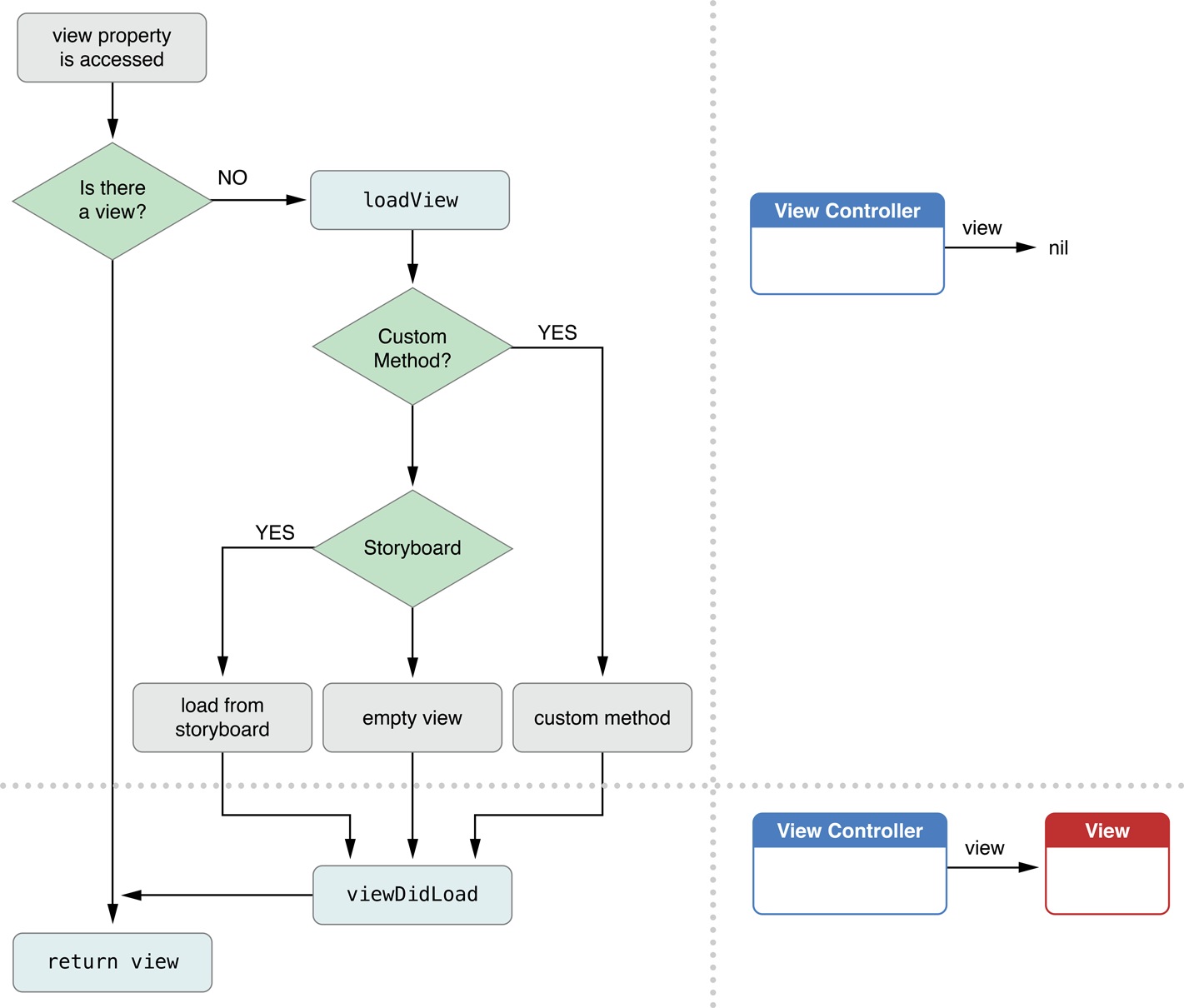
三、控制器View的延迟加载
说明:
控制器的view是延迟加载的:用到时再加载
可以用isViewLoaded方法判断一个UIViewController的view是否已经被加载
控制器的view加载完毕就会调用viewDidLoad方法
- (BOOL)application:(UIApplication *)application didFinishLaunchingWithOptions:(NSDictionary *)launchOptions
{
// 1.创建UIWindow
self.window = [[UIWindow alloc] initWithFrame:[[UIScreen mainScreen] bounds]];
self.window.backgroundColor = [UIColor whiteColor]; // 2.创建控制器
NJViewController *vc = [[NJViewController alloc] init]; // 其实是两步操作, 首先调用loadview方法, 创建控制器的veiw,然后再设置控制器的view的颜色为紫色, 也就是说后一次的颜色覆盖掉了前一次的颜色
vc.view.backgroundColor = [UIColor purpleColor]; // 3.设置控制器为window的根控制器
self.window.rootViewController = vc; // 4.显示window(在这一行才用到了控制器的veiw)
[self.window makeKeyAndVisible]; return YES;
}
主控制器文件中:
#import "NJViewController.h" @interface NJViewController () @end @implementation NJViewController // 当控制器需要显示控制器的view的时候就会调用loadView
// 可以在loadView方法中创建view给控制器
// 该方法一般用于自定义控制器的view
- (void)loadView
{
// 什么时候调用loadveiw就代表什么时候加载控制器的veiw
NSLog(@"loadView"); self.view = [[UIView alloc] init];
self.view.backgroundColor = [UIColor greenColor];
} - (void)viewDidLoad
{
[super viewDidLoad];
NSLog(@"viewDidLoad");
}
@end
IOS UI-控制器的创建和控制器的View的创建的更多相关文章
- 创建控制器的方法、控制器加载view过程、控制器view的生命周期、多控制器组合
在介绍四大对象的那篇博客中,可以基本了解到程序启动的过程: main-->UIApplicationMain-->创建UIApplication的实例和app代理AppDelegate的实 ...
- iOS开发UI篇—使用storyboard创建导航控制器以及控制器的生命周期
iOS开发UI篇—使用storyboard创建导航控制器以及控制器的生命周期 一.基本过程 新建一个项目,系统默认的主控制器继承自UIViewController,把主控制器两个文件删掉. 在stor ...
- iOS开发UI篇—控制器的View的创建
iOS开发UI篇—控制器的View的创建 一.6种创建控制器View的方式 #import "NJAppDelegate.h" #import "NJViewContro ...
- 【转】 iOS开发UI篇—控制器的View的创建
最近对view的周期等还不是非常清楚,就找到顶哥的文章,非常不错,就搬运过来了. 原文: http://www.cnblogs.com/wendingding/p/3770760.html 一.6种创 ...
- IOS第12天(1,UIViewController控制器的创建的 三种方式,和第一个view创建)
*************HMAppDelegate.m中 @implementation HMAppDelegate - (BOOL)application:(UIApplication *)app ...
- IOS 控制器View的创建方式(方式的优先级 、view的延迟加载)
MJViewController的view的创建 的方式的优先级 控制器view的延迟加载 ● 控制器的view是延迟加载的:用到时再加载 ● 可以用isViewLoaded方法判断一个UIViewC ...
- IOS 模仿有storyboard的项目控制器的创建
● 先加载storyboard文件(Test是storyboard的文件名) UIStoryboard *storyboard = [UIStoryboard storyboardWithName:@ ...
- iOS架构师之路:控制器(View Controller)瘦身设计
前言 古老的MVC架构是容易被iOS开发者理解和接受的设计模式,但是由于iOS开发的项目功能越来越负责庞大,项目代码也随之不断壮大,MVC的模糊定义导致我们的业务开发工程师很容易把大量的代码写到视图控 ...
- iOS 7 新特性:视图控制器切换API
本文转载至 http://blog.jobbole.com/51588/ 本文由 伯乐在线 - studentdeng 翻译自 Chris Eidhof.欢迎加入技术翻译小组.转载请参见文章末尾处的要 ...
随机推荐
- luaIDE选择
luaIDE选择 本人测试过各种luaIDE, 包括luaStudio, 不过我还是推荐eclipse+ldt的方式: http://zengrong.net/post/1951.htm 原因如下: ...
- Linux系统——进程和计划任务管理
进程和计划任务管理 一.进程和程序的关系 进程:在CPU及内存中运行的程序代码:动态执行的代码:每个进程可以创建一个或多个进程 程序:保存在硬盘.光盘等介质中的可执行代码和数据:静态保存的代码 二.基 ...
- vue的ref与$refs
一. ref使用在父组件上 父组件html: <information ref='information'></information> import information ...
- 机器学习实战python3 决策树ID3
代码及数据:https://github.com/zle1992/MachineLearningInAction 决策树 优点:计算复杂度不高,输出结果易于理解,对中间值的缺失不敏感,可以处理不相关特 ...
- splay伸展树模板
普通版本: struct SplayTree { ; ], key[maxn], val[maxn], sz[maxn], lz[maxn], fa[maxn]; , ) { ch[x][]=ch ...
- 这几天添加ccbi 出现的问题
父类是一个ccbi...在父类的onNodeLoaded 里面添加子类的ccbi ... 出现了父类为空的情况...获取不到时间轴..动画为空... 需要在父类的onEnter里面写添加子类的ccbi ...
- spark[源码]-sparkContext概述
SparkContext概述 sparkContext是所有的spark应用程序的发动机引擎,就是说你想要运行spark程序就必须创建一个,不然就没的玩了.sparkContext负责初始化很多东西, ...
- JVM(3) 垃圾回收器与内存分配策略
文章内容摘自:深入理解java虚拟机 第三章 对象已死? 1. 引用计数算法: 给对象中添加一个引用计数器,每当有一个地方引用它时,计数器值就加1:当引用失效时,计数器值就减1:任何时刻计数器为0 ...
- PHP联接MySQL
<?php echo "This is a test</br>"; echo "asdfasdfadsf"; $mysql_server_na ...
- 从toString()方法到Object.prototype.toString.call()方法
一.toString方法和Object.prototype.toSting.call()的区别 var arr=[1,2]; 直接对一个数组调用toString()方法, console.log(ar ...
